剪映电脑版如何调整层级关系?想必很多小伙伴对此都不太清楚,下面小编就为大家详细的介绍一下,相信一定会帮到你们的。 剪映电脑版如何调整层级关系?剪映电脑版调整层级关系的
剪映电脑版如何调整层级关系?想必很多小伙伴对此都不太清楚,下面小编就为大家详细的介绍一下,相信一定会帮到你们的。
剪映电脑版如何调整层级关系?剪映电脑版调整层级关系的具体步骤方法
1.首先打开界面后新建一个草稿箱,将视频以多轨道的形式拖入时间轴中
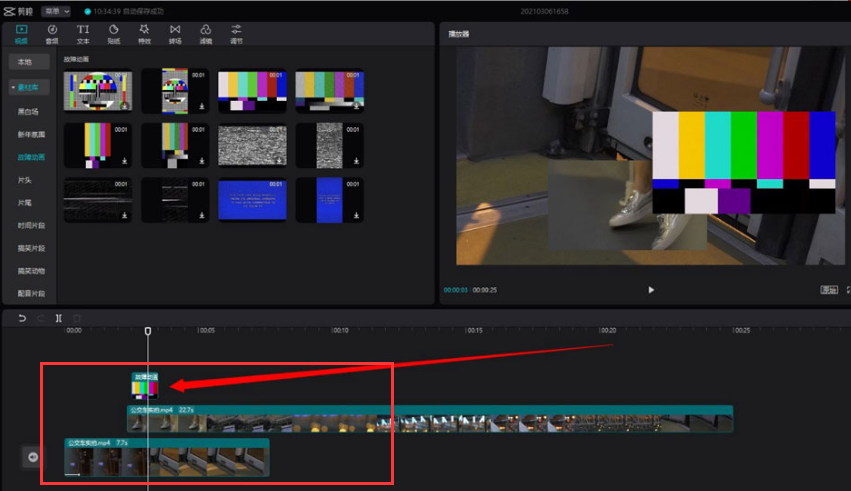
2.然后鼠标点击选中主轨道上方的视频素材
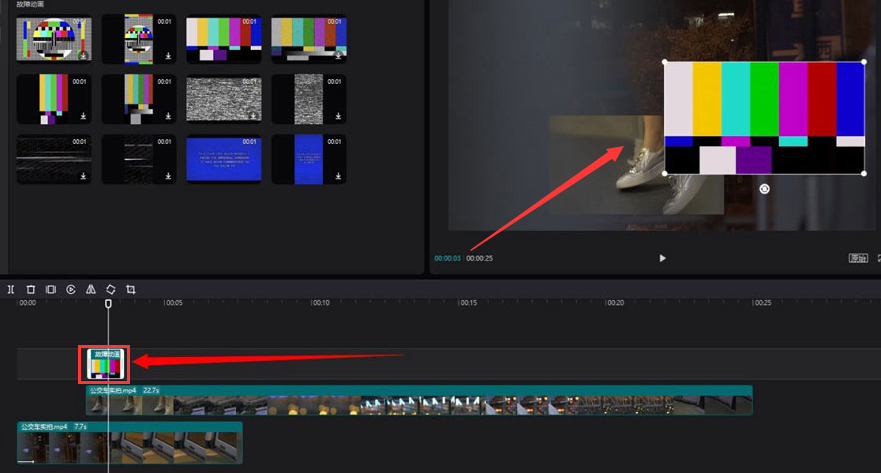
3.接着在播放器列表右侧找到画面层级选项,并将该视频的层级改为1
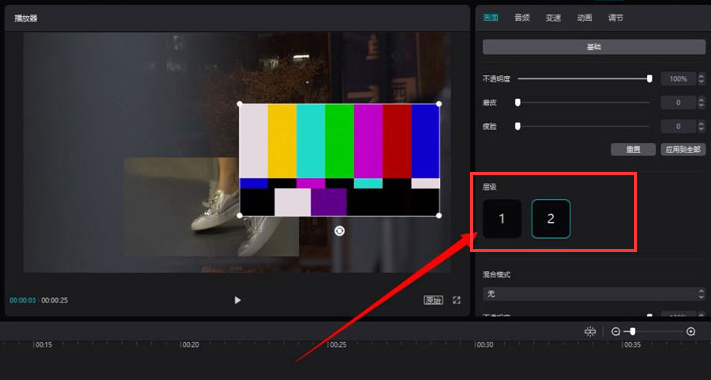
4.选中主轨道视频,确认画面层级已自动修改为2即可完成设置
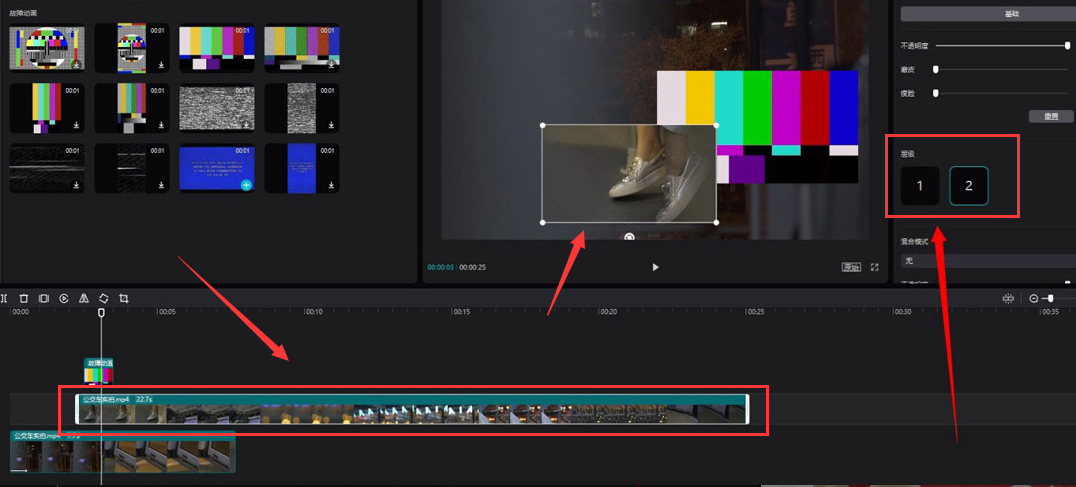
以上这篇文章就是剪映电脑版调整层级关系的具体步骤方法,更多精彩教程请关注自由互联!
